הלוח הצדדי על צג המחשב שלך יכול להועיל בקבלת המידע הדרוש לך. הוא מכיל גאדג'טים כגון מזג אוויר, שערי מטבע, שעון, מצגת שקופיות ואחרים. לדוגמא, על ידי הצבת יישומון מזג האוויר בסרגל הצד והתאמתו לאזורכם, תמיד תהיו מודעים למה צפוי מזג האוויר היום, כמו גם לימים הקרובים. כנ ל לגבי שערי חליפין ומידע אחר.
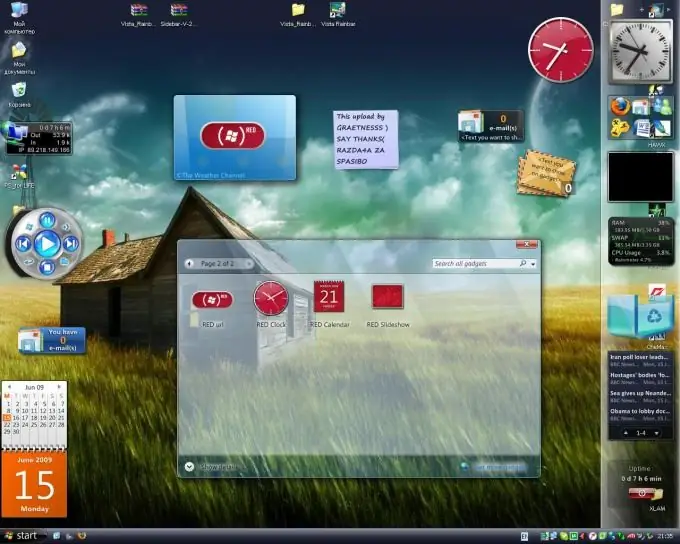
נחוץ
- - מחשב;
- - לוח צד.
הוראות
שלב 1
באפשרותך להתאים אישית את סרגל הצד מעל כל החלונות, להסיר או להוסיף גאדג'טים, לבחור פורמט שעון וכן הלאה. כאשר אין צורך בסרגל הצד או מפריע לעבודה עם מסמכים, קל להשבית אותו.
שלב 2
כדי להשבית סרגל צד, לחץ עליו לחיצה ימנית. בחלון שנפתח בחר "סגור את לוח הצד". זה ייעלם משולחן העבודה. במקביל, הגאדג'טים האלה שהצבת על שולחן העבודה עדיין יוצגו. ניתן לפתוח בקלות את סרגל הצד על ידי לחיצה ימנית על הסמל שלו בשורת המשימות באזור ההודעות, הנמצא בפינה הימנית התחתונה.
שלב 3
אם אינך זקוק לסרגל הצד, תוכל לצאת ממנו על ידי סגירת כל הווידג'טים והסרת סמל סרגל הצד מאזור ההודעות בשורת המשימות. לשם כך, באזור ההודעות, לחץ לחיצה ימנית על סמל סרגל הצד. בחלון שנפתח בחר "יציאה". סרגל הצד יהיה סגור, ואיתו את כל היישומים שהתקנת על שולחן העבודה.
שלב 4
במקרה שעליך להחזיר את לוח הצד לשולחן העבודה של המחשב, עבור לתפריט "התחל" ו"כל התוכניות ". לאחר מכן מצא את הפריט "סרגל צדדי" או סרגל צדדי של Windows. הפעל תוכנית זו בלחיצת עכבר אחת. עכשיו פתח את שולחן העבודה שלך ובדוק אם השירות נמצא. ראוי גם לציין כי תוכנית זו מחדשת את עבודתה בעת הפעלת המחשב מחדש, כך שתוכל פשוט להפעיל מחדש את המחשב והכל ייפול למקומו.
שלב 5
באופן כללי, אנו יכולים לומר כי כיבוי הלוח הצדדי במחשב אינו קשה, כמו גם הפעלתו, העיקר לבצע את כל הפעולות לפי הסדר. לאחר מספר פעמים לא יהיו לך קשיים כאלה בעבודה עם מחשב אישי או מחשב נייד.






